HP Support Assistant no puede crear un punto de restauración
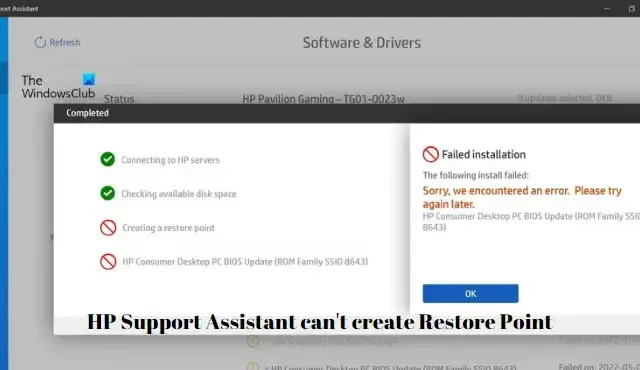
Si HP Support Assistant no puede crear un punto de restauración del sistema antes de instalar o actualizar cualquier controlador o software de HP, esta publicación lo ayudará. HP Support Assistant actualiza los controladores y el software de HP y también ayuda a resolver problemas comunes mediante solucionadores de problemas y correcciones automáticas. Ayuda a encontrar recursos de soporte adicionales de acuerdo con el problema que enfrenta su dispositivo.
¿Por qué no puedo crear un punto de restauración del sistema?
Si no puede crear un punto de restauración del sistema, puede deberse a que no hay suficiente espacio en el disco. En muchos casos, los archivos corruptos del sistema y la falta de permisos también pueden ser los culpables. Esto también puede ocurrir si la Protección del sistema está desactivada, si hay interferencia debido a un antivirus de terceros o daños en la imagen del disco.
Reparar HP Support Assistant no puede crear un punto de restauración
Si HP Support Assistant no puede crear un punto de restauración del sistema antes de instalar o actualizar cualquier controlador o software de HP, siga estas sugerencias para resolver el problema:
- Limpiar espacio usando el Liberador de espacio en disco
- Activar la protección del sistema
- Ejecutar SFC y DISM
- Solucionar problemas en estado de inicio limpio
- Reparar/restablecer/reinstalar la herramienta HP Support Assistant.
Ahora veamos estos en detalle.
1] Limpiar espacio usando el Liberador de espacio en disco
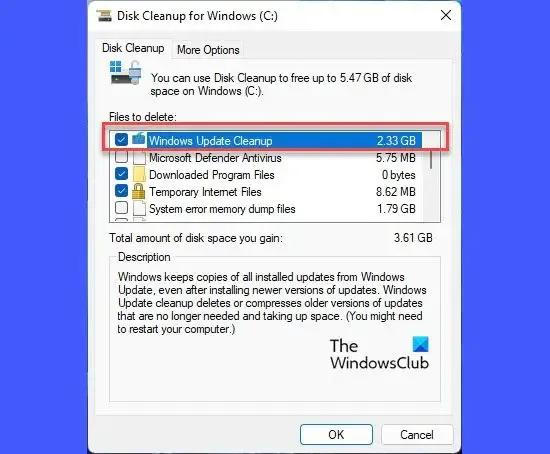
Si el disco en el que está intentando crear el punto de restauración no tiene suficiente espacio, la operación puede fallar. Realice una limpieza del disco y verifique si el problema se soluciona. Aquí es cómo:
- Busque Liberador de espacio en disco y haga clic en abrirlo
- Seleccione los archivos que desea eliminar
- El sistema Disk Cleanup ahora le pedirá confirmación.
- Haga clic en Eliminar archivos para continuar.
- Tenga en cuenta que si hace clic en Limpiar archivos del sistema, verá más opciones.
- Con esta opción, puede eliminar todos los puntos de restauración del sistema excepto los más recientes, la limpieza de Windows Update, las instalaciones anteriores de Windows, etc.
2] Activar la protección del sistema
La protección del sistema es una característica que resuelve problemas en Windows, como instalar software y controladores y modificar su sistema. Si esta característica se deshabilita de alguna manera, Windows puede enfrentar errores al crear un punto de restauración. Compruebe si la Protección del sistema está habilitada o no. Así es cómo:
- Haga clic en Inicio , busque Panel de control y ábralo.
- Busque Recuperación y presione Entrar .
- Haga clic en Configurar Restaurar sistema y seleccione Configurar .
- Marque la opción Activar protección del sistema y haga clic en Aceptar para guardar los cambios.
3] Ejecutar SFC y DISM
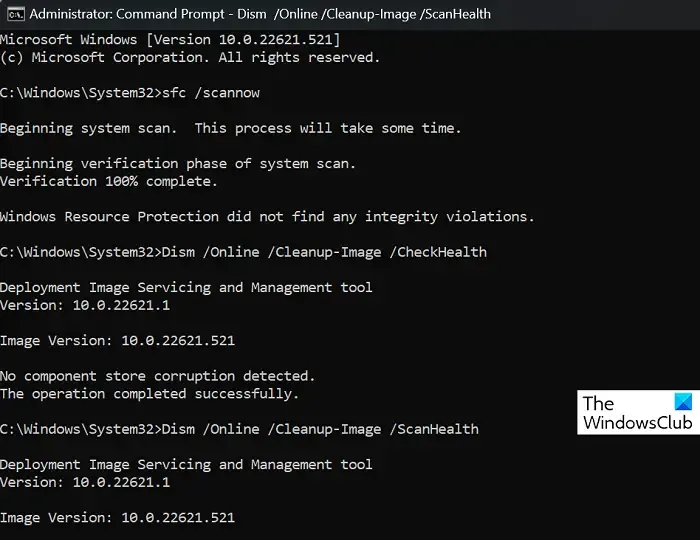
HP Support Assistant puede tener dificultades para crear un punto de restauración debido a archivos de sistema de Windows corruptos o dañados o daños en la imagen del sistema. Ejecute SFC y DISM para escanear y reparar estos. Así es cómo:
- Haga clic en la tecla de Windows y busque Símbolo del sistema .
- Haga clic en Ejecutar como administrador .
- Escriba los siguientes comandos uno por uno y presione Entrar:
For SFC:
sfc/scannowFor DISM:
DISM /Online /Cleanup-Image /CheckHealth
DISM /Online /Cleanup-Image /ScanHealth
DISM /Online /Cleanup-Image /RestoreHealth - Reinicie su dispositivo una vez que haya terminado y verifique si el error está solucionado.
4] Solucionar problemas en estado de arranque limpio
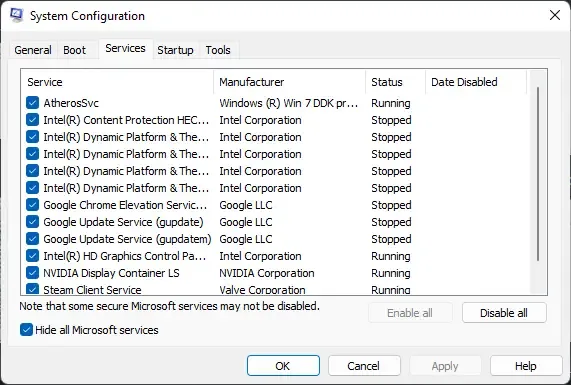
Las aplicaciones de terceros instaladas en su dispositivo pueden ser responsables de que HP Support Assistant no pueda crear un punto de restauración. Realice un inicio limpio de su PC para restringir todas las aplicaciones de terceros. Así es como puede realizar un inicio limpio:
- Haga clic en Inicio , busque Configuración del sistema y ábralo.
- Navegue a la pestaña General y marque la opción Inicio selectivo y la opción Cargar servicios del sistema debajo de ella.
- Luego navegue a la pestaña Servicios y marque la opción Ocultar todos los servicios de Microsoft .
- Haga clic en Deshabilitar todo en la esquina inferior derecha y presione Aplicar , luego Aceptar para guardar los cambios.
Si el error no aparece en el estado de inicio limpio, es posible que deba habilitar manualmente un proceso tras otro y ver quién es el culpable. Una vez que lo haya identificado, deshabilite o desinstale el software.
5] Reparar/Reiniciar/Reinstalar Asistente de soporte de HP
Si ninguno de estos métodos pudo ayudarlo, es posible que el error se encuentre dentro de los archivos principales de la aplicación. Para solucionar esto, repare y reinicie HP Support Assistant. Así es como puedes hacerlo:
- Presione la tecla de Windows + I para abrir Configuración .
- Vaya a Aplicaciones > Aplicaciones instaladas > Asistente de soporte de HP .
- Desplácese hacia abajo, haga clic en la opción Reparar/Restablecer y vea.
Esperamos que encuentre útiles nuestras sugerencias.
¿Cómo soluciono un punto de restauración fallido?
Para solucionar los problemas fallidos de Restauración del sistema, debe asegurarse de que la Restauración del sistema esté habilitada, Verificar el espacio disponible en el disco, Verificar el estado de los Servicios y Restablecer el Repositorio.



Deja una respuesta